oppo手机怎么刷机?详细步骤和注意事项有哪些?
在Oppo手机上刷机是一项需要谨慎操作的技术过程,涉及系统替换、功能优化或问题修复,但同时也伴随着数据丢失、变砖等风险,以下将结合详细步骤、工具准备及注意事项,全面解析Oppo手机刷机的操作流程,帮助用户安全完成操作。

刷机前的准备工作
刷机前充分的准备是成功的关键,需从工具、数据、系统三方面入手:
工具与材料准备
- 刷机包:根据Oppo手机型号选择对应的官方或第三方刷机包,官方刷机包(如ColorOS官方ROM)稳定性高,适合普通用户;第三方刷机包(如LineageOS、Pixel Experience等)功能丰富,但需注意来源可靠性,推荐从XDA Developers、Oppo官方论坛等平台下载。
- 驱动程序:安装Oppo官方手机驱动,确保电脑能正确识别设备,可通过“Oppo官方驱动工具”或第三方驱动精灵(选择对应型号)安装。
- 刷机工具:
- 官方工具:Oppo官方提供的“Oppo升级工具”或“ColorOS刷机工具”,适合官方ROM刷写。
- 第三方工具:如TWRP(Team Win Recovery Project) recovery(需先解锁bootloader),适用于第三方ROM刷写;或使用fastboot命令(需开启开发者选项中的“OEM解锁”)。
- 数据线:确保使用原装或认证数据线,避免因连接问题导致刷机失败。
数据备份
刷机会清除手机内部存储数据,必须提前备份:
- 系统数据:通过“设置→系统→备份”或O云服务备份联系人、短信、应用数据等。
- 存储数据:将照片、视频、文档等文件***至电脑或云端。
- 应用数据:使用“应用→应用管理→备份应用数据”(部分应用支持),或借助钛备份(需root)等专业工具。
系统与电量设置
- 解锁Bootloader:刷机前需解锁bootloader(官方刷机部分场景无需解锁,但第三方ROM必须解锁),操作步骤:进入“设置→关于手机”,连续点击“版本号”7次启用开发者选项;进入“设置→系统→开发者选项”,开启“OEM解锁”和“USB调试”;通过数据线连接电脑,在命令行输入
adb reboot bootloader进入fastboot模式,再输入fastboot oem unlock按提示完成解锁(注意:解锁会清除所有数据)。 - 电量要求:确保手机电量在50%以上,避免中途断电导致变砖。
刷机操作步骤
根据刷机包类型(官方/第三方),操作流程有所不同,以下分别说明:
(一)官方刷机包刷写(以ColorOS为例)
- 下载刷机包:访问Oppo官网支持页面,输入手机型号下载最新官方ColorOS ROM(格式通常为
.zip或.ota)。 - 进入Recovery模式:手机关机状态下,长按“电源键+音量减键”进入Recovery界面(不同型号按键组合可能略有差异,可通过Oppo官方手册确认)。
- 清除数据:在Recovery中选择“Wipe data/factory reset”(清除数据和缓存),避免系统冲突。
- 刷入ROM包:选择“Apply update from internal storage”,找到下载的刷机包文件,确认开始刷写。
- 重启手机:刷写完成后,选择“Reboot system now”,首次启动可能较慢,请耐心等待。
(二)第三方刷机包刷写(以TWRP为例)
- 安装TWRP Recovery:
- 下载对应机型的TWRP镜像文件(格式为
.img)。 - 进入fastboot模式(手机关机时长按“电源键+音量减键”),连接电脑,输入命令:
fastboot flash recovery twrp.img(替换为实际文件名) fastboot reboot recovery
- 下载对应机型的TWRP镜像文件(格式为
- 刷入第三方ROM:
- 将下载的第三方ROM包(如
.zip文件)***至手机存储根目录。 - 进入TWRP界面(首次进入可能需滑动解锁),选择“Wipe→Advanced Wipe”,勾选“Dalvik Cache”“Cache”“System”(勿勾选Internal Storage),滑动确认清除。
- 返回主界面,选择“Install”,找到ROM包文件,滑动确认刷写。
- 将下载的第三方ROM包(如
- 可选:刷入GApps:若ROM不含Google服务包,需单独下载GApps(如OpenGApps),重复“Install”步骤刷入。
- 重启手机:完成刷写后,选择“Reboot System”,首次启动可能进入Setup Wizard,按提示完成初始化。
刷机后常见问题处理
-
无法开机(卡在开机界面):
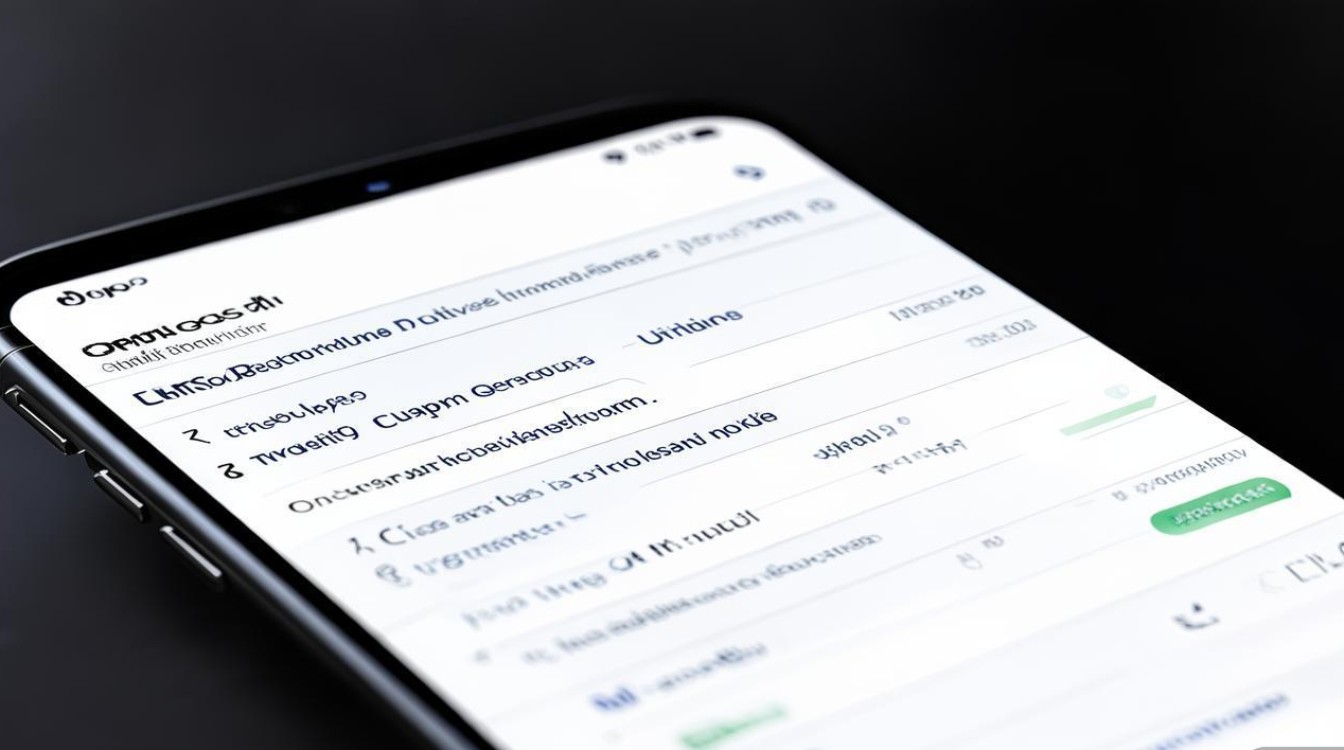
- 原因:ROM包不兼容或系统文件损坏。
- 解决:进入Recovery模式,重新刷写一次ROM包;若仍无效,尝试刷入官方ROM恢复。
-
基带/IMEI丢失:
- 原因:错误刷写或解锁bootloader导致基带分区损坏。
- 解决:通过“MTK工程模式”输入
*#*#3646633#*#*,选择“网络测试→LTE设置→刷新IMSI`;或使用官方刷机包修复基带分区。
-
WiFi/蓝牙无法使用:
- 原因:驱动模块缺失或ROM适配问题。
- 解决:刷入对应模块补丁(如WiFi驱动),或更换适配性更好的第三方ROM。
刷机注意事项
- 风险提示:刷机可能导致保修失效、数据丢失、系统不稳定,非必要不建议普通用户尝试。
- 来源验证:刷机包务必从官方或可信渠道下载,避免携带恶意软件。
- 操作环境:刷机过程中保持电脑手机电量充足,断开USB连接器、关闭杀毒软件,防止中断。
- 系统兼容性:第三方ROM需确认支持机型,不同Android版本间可能存在兼容性问题。
相关问答FAQs
Q1:刷机后手机变砖无法开机怎么办?
A:变砖通常是由于刷机中断或ROM不兼容导致,可尝试进入fastboot模式,使用官方刷机工具(如Oppo升级工具)进行救砖;若无法识别,需联系Oppo售后或专业维修点处理。
Q2:刷机后如何恢复官方系统?
A:若已保存官方ROM包,可按“官方刷机包刷写”步骤重新刷入;若无备份,可访问Oppo官网下载对应机型的官方固件,通过Recovery模式恢复,或联系售后获取官方刷机工具。
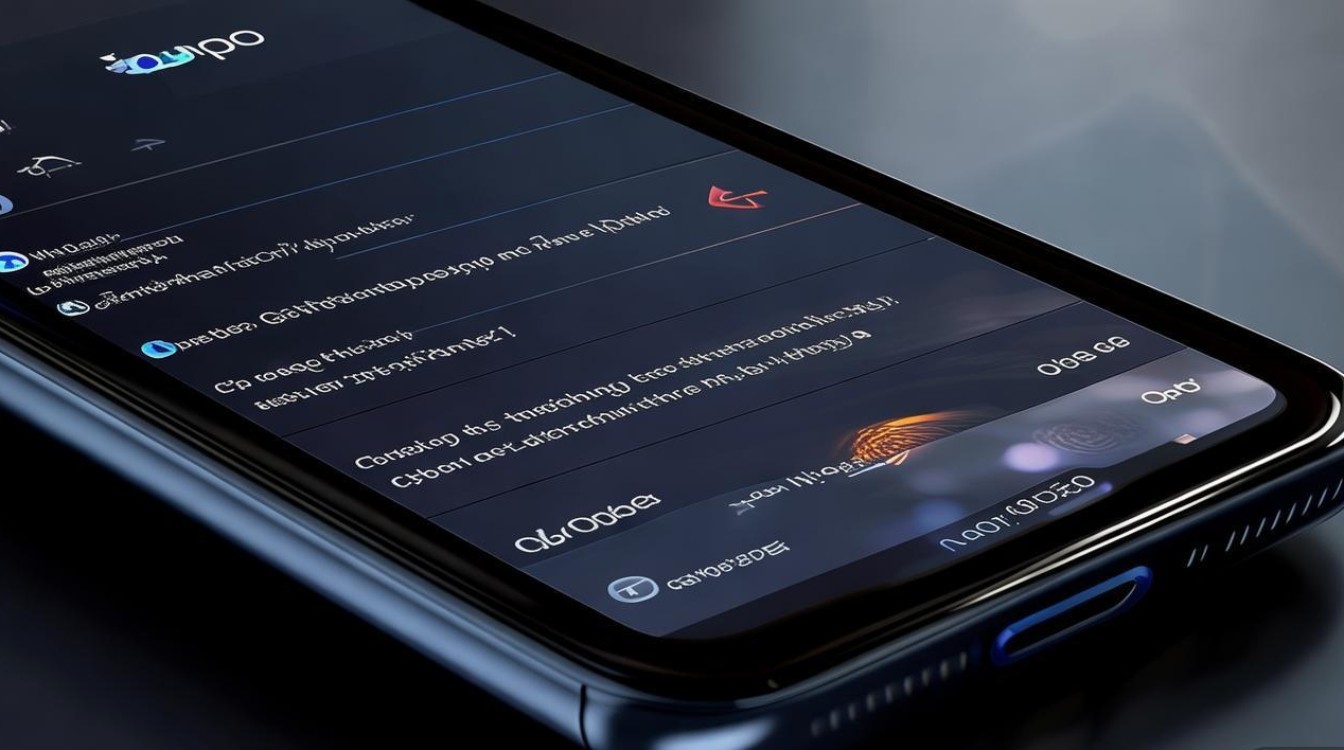
刷机虽能带来系统定制和功能优化的可能,但需在充分了解风险和操作流程后进行,建议普通用户优先通过官方系统更新解决问题,若确需刷机,务必严格按照步骤操作,确保数据安全和设备稳定性。
版权声明:本文由环云手机汇 - 聚焦全球新机与行业动态!发布,如需转载请注明出处。



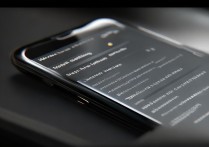
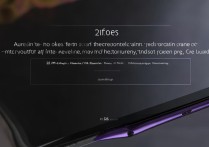
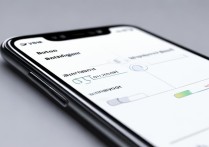






 冀ICP备2021017634号-5
冀ICP备2021017634号-5
 冀公网安备13062802000102号
冀公网安备13062802000102号